Comment configurer un pont WDS avec les DAP-3410?
Requis minimum:
- 2 DAP-3410 (Assurez-vous d’avoir la dernière version firmware)
- 4 Câbles Ethernet RJ45
- 2 Injecteurs POE (fournis avec le DAP-3410)
Configuration du câblage:
Étape 1 – Insérez un câble RJ45 dans le port LAN1 (PoE) du DAP-3410 vers le port P + DATA OUT de l’injecteur
Étape 2 – Insérez un câble RJ45 dans le port 10/100 DATA IN de l’injecteur vers le PC
Étape 3 – Entrez l'adresse IP du DAP-3410 dans un navigateur web


Dans notre exemple, nous avons utilisé l’adresse IP 192.168.1.150 pour AP1 et 192.168.151 pour AP2. (Par défaut les DAP-3410 ont une IP :192.168.0.50)
Vous devrez vous assurer que vos paramètres LAN correspondent à votre situation:
Notre exemple est 192.168.1.150 et 192.168.1.151 donc le réglage LAN du PC / ordinateur portable sera celui-ci:
IP: 192.168.1.100
Masque sous-réseau: 255.255.255.0
Passerelle: 192.168.1.1
S’il s’agit d’une première installation, le réglage LAN de votre PC devrait être le suivant:
IP: 192.168.0.100
Masque sous - réseau: 255.255.255.0
Passerelle: 192.168.0.50
Étape 4 – Vous devriez avoir la page suivante de login

Utilisateur: admin
Mot de passe: {vide} si vous configurez l'appareil à partir de zéro
Cliquez sur "OK"
Étape 5 – Définissez les paramètres LAN des AP1 et AP2 en « statique (manuel) »
Dans notre exemple :
Configuration LAN de AP1:
IP: 192.168.1.150
Subnet: 255.255.255.0
Adresse IP de la passerelle: 192.168.1.1
Serveur DNS: 8.8.8.8 (serveur DNS de Google)

Cliquez sur « Save » et ensuite Configuration > « Save and Active » et « Active »
Configuration LAN de AP2:
IP: 192.168.1.151
Subnet: 255.255.255.0
Adresse IP de la passerelle: 192.168.1.1
Serveur DNS: 8.8.8.8 (serveur DNS de Google)

Cliquez sur « Save » et ensuite Configuration > « Save and Active » et « Active »
Étape 6 – Sélectionnez le mode pont WDS puis cliquez sur « Change Mode », l’AP redemmarera. Effectuez cette étape pour les 2 APs

Étape 7 – Vérifiez et notez l' adresse MAC du réseau sans-fil des 2 APs
Allez dans le menu « Status » > « Device Information »
AP1:

AP2:

Étape 8 – Configurez les paramètres sans fil pour le WDS
AP1:

Channel: 100 (5500 MHz) – (Le canal doit être identique sur les 2 APs)
Largeur de canal: Auto 20/40 MHz
Remote AP MAC Adress: 70:62:B8:91:C7:BC (AP2)
Authentification: AES
Clé AES: 100200300400500600
Cliquez sur « Save » et ensuite Configuration > « Save and Active » et « Active »
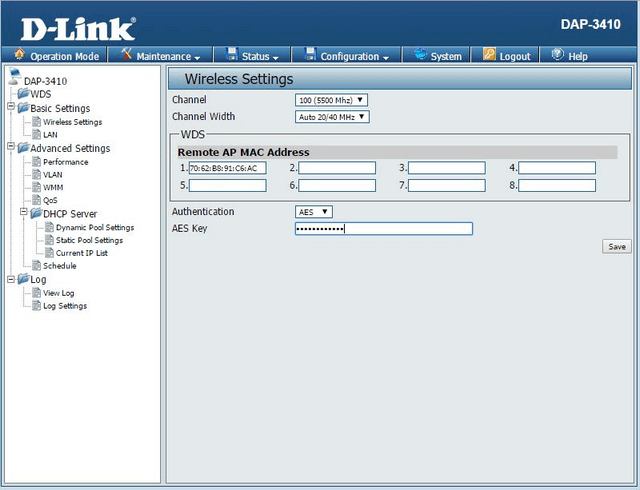
Channel: 100 (5500 MHz) – (Le canal doit être identique sur les 2 APs)
Largeur de canal: Auto 20/40 MHz
Remote AP MAC Adress: 70:62:B8:91:C6:AC (AP1)
Authentification: AES
Clé AES: 100200300400500600
Cliquez sur « Save » et ensuite Configuration > « Save and Active » et « Active »
Étape 9 – Retirez le câble RJ45 de 10/100 DATA IN >> AP2
Une fois enlevé, cela peut prendre du temps avant que la connection WDS soit établie (jusqu’à 10 minutes duês aux normes européennes)
Étape 10 – Confirmation que le pont WDS est bien établi
AP1: Status > WDS Information
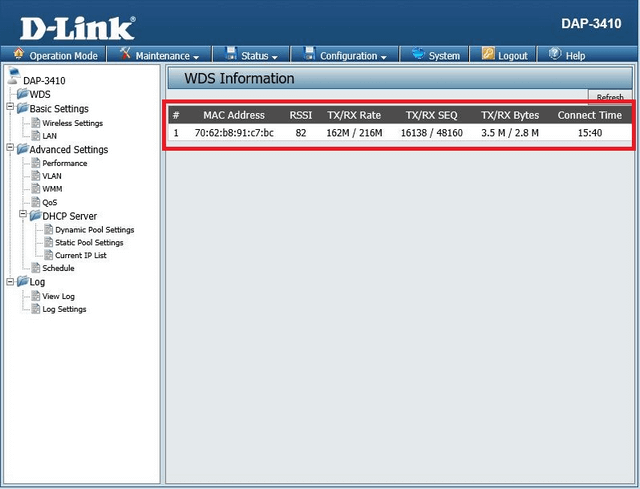
AP2: Status > WDS Information
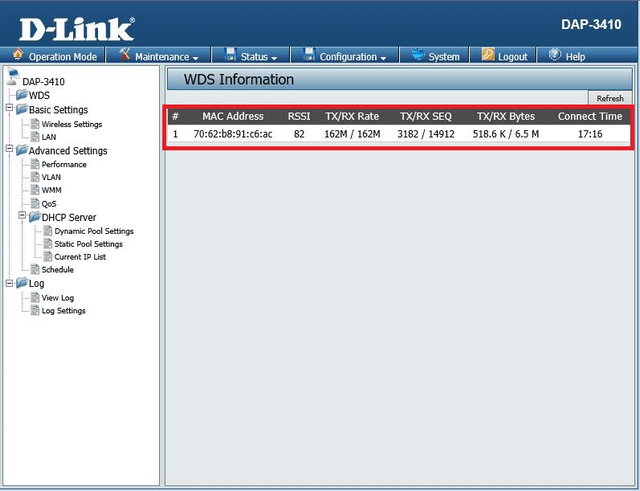
Ceci peut également aider.
- How to Setup AP Mode with Wireless Client and PoE Camera – DAP-3410 Lire la réponse